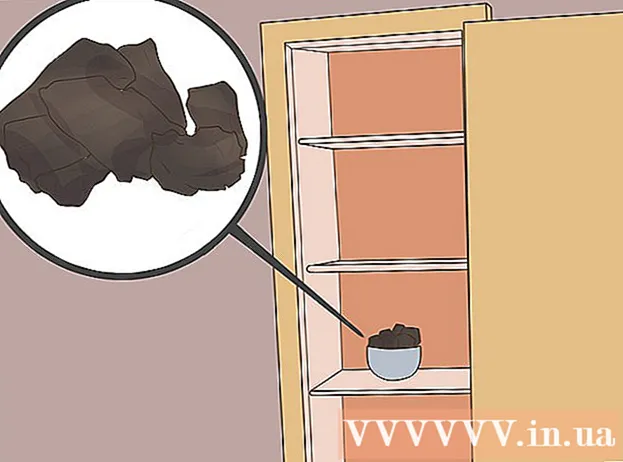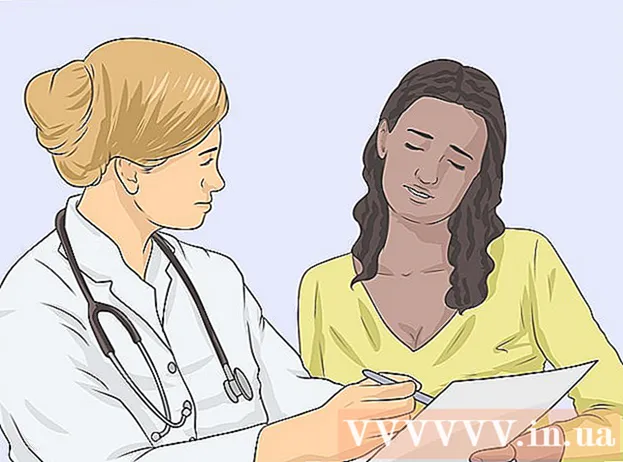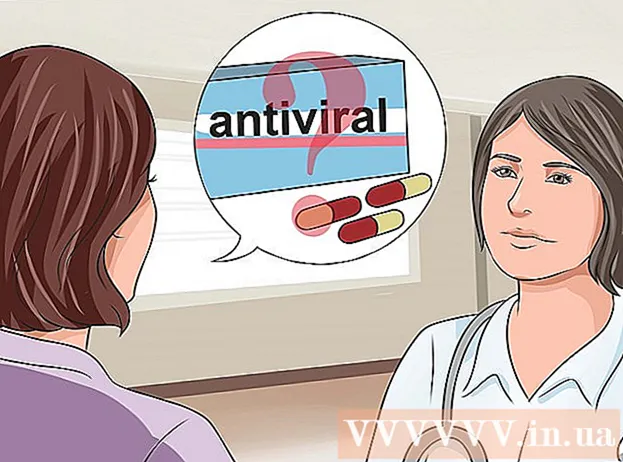Yazar:
Monica Porter
Yaratılış Tarihi:
13 Mart 2021
Güncelleme Tarihi:
26 Haziran 2024

İçerik
Bu wikiHow makalesi, Windows bilgisayarınızda yerleşik olarak bulunan Komut İstemi programını kullanarak Python dosyalarını nasıl açacağınızı öğretir. Çoğu durumda, makinede Python mevcut olduğu sürece dosyayı sorunsuz bir şekilde açarsınız. Bilgisayarınız Python'un eski bir sürümünü kullanıyorsa veya kurulduğunda özelleştirdiyseniz ve "Path" değişkenleri listenize "python" komutunu eklemediyseniz, Python'u "Path" değişkenleri listenize ekleyin, böylece başlayabilirsiniz. Python dosyalarını Komut İstemi aracılığıyla çalıştırın.
Adımlar
Bölüm 1/3: Python dosya yolunu bulma
. Ekranın sol alt köşesindeki Windows logosuna tıklayın. Başlat menüsü açılacaktır.

Komut İstemi, Başlat menüsünün en üstünde görünür. Komut İstemi açılacaktır.
.
- Kartı tıklayın Görünüm (Görüntüleme modu).
- "Gizli öğeler" kutusunu işaretleyin.
. Bir menü açılacaktır.
- Ayrıca düğmesine de basabilirsiniz ⊞ Kazan+X Power User açılır menüsünü açmak için.

Bir seçeneği tıklayın Sistem (Sistem) açılır menüdedir. Yeni bir pencere açılacaktır.
Tıklayın Sistem bilgisi (Sistem bilgisi). Bu bağlantı, pencerenin sağ üst köşesindedir. Sistem Bilgileri penceresi açılacaktır.

Linki tıkla Gelişmiş sistem Ayarları (Gelişmiş sistem Ayarları). Bu bağlantı, Sistem Bilgileri penceresinin sol üst tarafındadır. Bu noktada başka bir pencere açılacaktır.
Tıklayın Ortam Değişkenleri ... (Çevre değişkeni). Bu seçenek, açılır pencerenin sağ alt köşesindedir.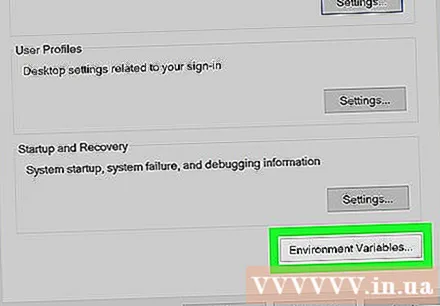
"Kullanıcı değişkenleri" panelinde "Yol" başlığını bulun. Bu çerçeve Ortam Değişkenleri penceresinin en üstündedir.
- "Yol" değişkenini bulmak için fare imlecinizi "Kullanıcı değişkenleri" kutusunda yukarı veya aşağı kaydırmanız gerekebilir.

"Yol" başlığına çift tıklayın. Bir pencere açılacaktır.
Bir seçeneği tıklayın yeni (Yeni), pencerenin sağ tarafında bulunur. Pencerenin ortasında bir metin alanı görünecektir.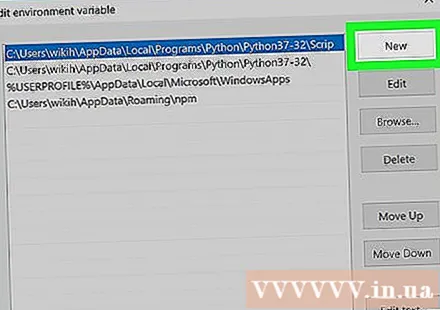

Daha önce kopyaladığınız yolu yapıştırın. Basın Ctrl+V içeriği yapıştırmak için. Kopyaladığınız yol, pencerenin ortasındaki metin alanında görünecektir.
Tıklayın tamam üç açık pencere. Sistem değişikliklerinizi kaydedecek ve "Yol", "Çevresel Değişkenler" ve "Sistem Özellikleri" adlı üç pencereyi kapatacaktır. İlan